Cómo usar un dispositivo Galaxy en caso de emergencia y acceder a información médica importante
En caso de emergencia, puedes usar el dispositivo Galaxy para comunicarte con tus contactos de emergencia y acceder a información médica importante que resulte útil ante una emergencia.
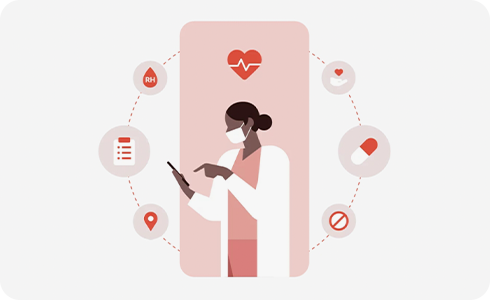
Nota: Las pantallas pueden variar en función de los modelos específicos y los ajustes de la pantalla.
Si tienes dificultades con tu dispositivo móvil, tableta o wearables de Samsung, puedes enviarnos una pregunta en la aplicación Samsung Members.
Esto nos permite observar más de cerca lo que está sucediendo. Los datos son anónimos y solo se conservan durante la investigación. Obtén más información sobre cómo enviar un informe de error a través de Cómo usar la aplicación Samsung Members
Gracias por tus comentarios
Por favor responda todas las preguntas.






































